Win11专业版网卡驱动怎么更新?Win11网卡驱动更新步骤
Win11系统里也有驱动,也需要随着系统的升级而升级,要不然一些应用就无法正常运行。相反升级了Win11的驱动程序之后再运行程序就可以更加流畅更加完美。很多用户都不知道该怎么更新Win11的网卡驱动,需要手动更新吗?下面让小编来解答吧。
Win11网卡驱动更新步骤
1、直接桌面底部搜索“设备管理器”打开。
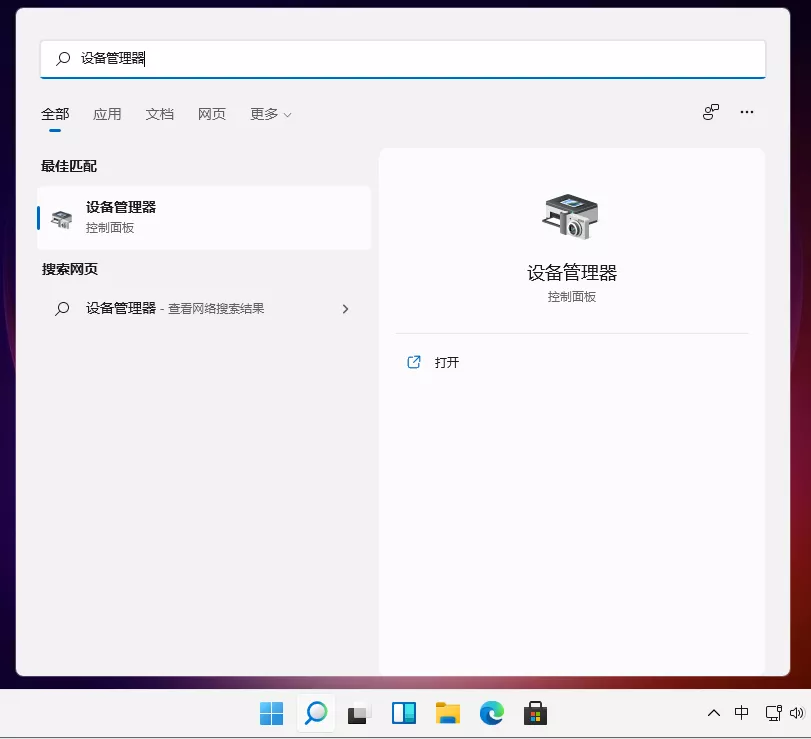
2、点击进入“设备管理器”,打开“网络适配器”。
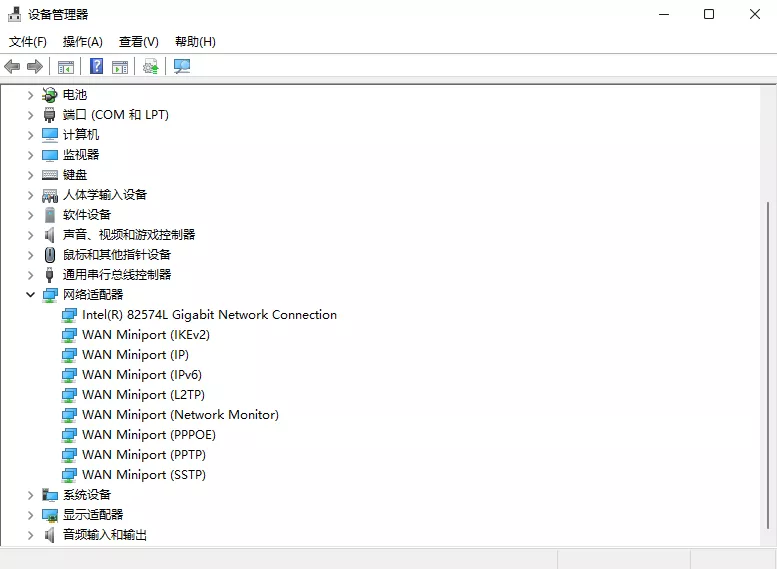
3、右键点击选择“更新驱动程序”。
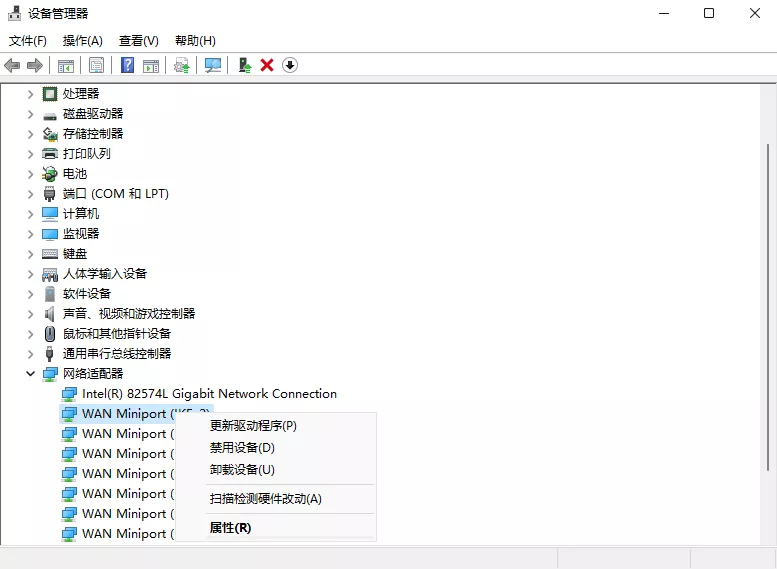
4、选择“浏览我的计算机以查找驱动程序软件”。
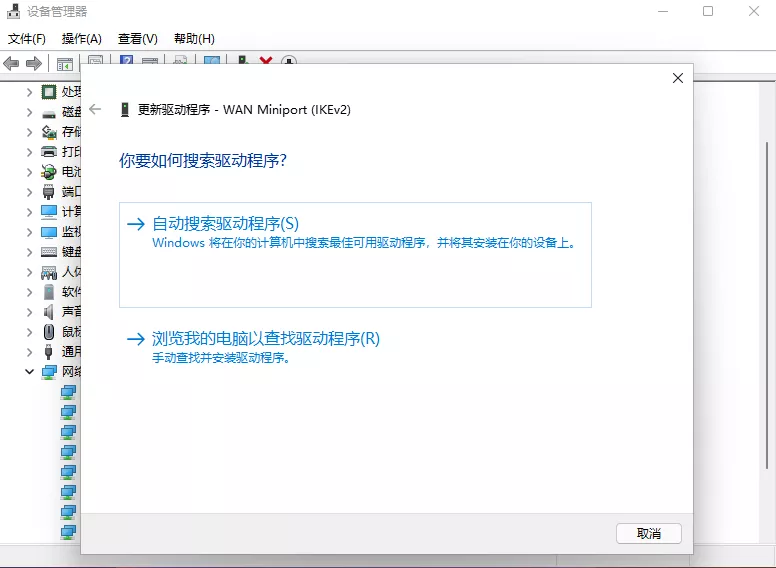
5、添加你的程序驱动程序,点击“下一步”即可完成安装。(如果需要重新安装驱动的话,也可以选择卸载掉驱动,然后直接去电脑官网下载新的驱动安装即可)
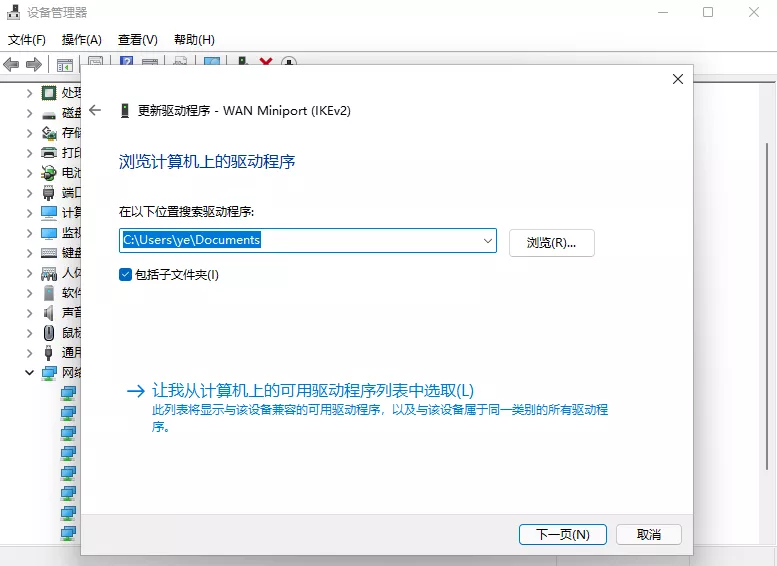
推荐阅读
win11系统设置在哪?win11打开系统设置教程
Win11如何在开机之后强制进入安全模式?
Win11开机速度慢怎么办?Win11开机速度慢的解决方法
到此这篇关于Win11专业版网卡驱动怎么更新?Win11网卡驱动更新步骤的文章就介绍到这了,更多相关Win11网卡驱动更新步骤内容请搜索软件开发网以前的文章或继续浏览下面的相关文章,希望大家以后多多支持软件开发网!